Atualizar o Servidor AX para Oracle
Atualize o Servidor AX para o servidor de banco de dados Oracle. Uma versão compatível do servidor de banco de dados Oracle já deve estar instalada antes da atualização.
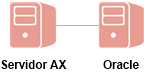
Nota
Se você está atualizando várias versões do ACL GRC Analytics Exchange, entre em contato com os Serviços de Suporte ACL para obter instruções adicionais.
Atualizar o Servidor AX
Cuidado
Você deve instalar as atualizações do Windows KB2919355 antes de iniciar a instalação do ACL GRC Analytics Exchange no Windows Server 2012 R2. Se você não instalar esta atualização, sua instalação do ACL GRC Analytics Exchange não será concluída com sucesso.
Nota
Antes de iniciar a atualização, faça um backup das definições de configuração do banco de dados do ACL GRC Analytics Exchange e do aplicativo. Para obter mais informações, consulte Atualização do Servidor AX.
Executar o instalador e selecionar a configuração do banco de dados
- Clique duas vezes no pacote de instalação. Se for exibida uma caixa de diálogo com um aviso de segurança, verifique as informações listadas e clique em Sim.
- Selecione o idioma da instalação e clique em OK.
- Na página Localização para extrair arquivos de instalação, especifique a pasta onde os arquivos de instalação serão extraídos e clique em Instalar.
Dica
Clique em Procurar para selecionar uma pasta ou aceite o local padrão: C:\Arquivos de Programas (x86)\ACL Software\Installers\ACLAX<versão>_Server_<edição>.
- Clique em Sim na caixa de diálogo com a mensagem sobre o motor do banco de dados.
- Se for solicitada a instalação de pré-requisitos, clique em Instalar e aguarde a instalação dos pré-requisitos.
Siga as instruções na tela para concluir a instalação dos pré-requisitos.
- Para continuar com a atualização, clique em Sim.
Concluir a atualização
- Na página Contrato de licença, selecione Eu aceito os termos do contrato de licença e clique em Avançar.
- Na página Configurações de conexão do banco de dados do Analytics Exchange, insira as seguintes informações:
- Servidor de banco de dados: o endereço IP ou nome do servidor onde o servidor de banco de dados está localizado.
- Nome do serviço: o nome global do banco de dados da instância do banco de dados a ser usada.
- Porta não SSL: porta usada para conexões HTTP padrão com o banco de dados do ACL GRC Analytics Exchange. O valor padrão é 1521.
- Porta SSL: porta usada para conexões SSL com o banco de dados do ACL GRC Analytics Exchange. Esse campo somente está disponível se a opção Criptografar comunicação com o banco de dados foi marcada. O valor padrão é 2484.
- Nome de usuário: o nome da conta de usuário usada para acessar o banco de dados do ACL GRC Analytics Exchange.
- Senha: a senha da conta de usuário.
Para verificar as informações de conexão, clique em Testar conexão e clique em Avançar.
Cuidado
Não prossiga se ainda não tiver feito o backup do banco de dados atual. Para obter mais informações, consulte Atualização do Servidor AX.
- Se a página Atualização obrigatória do banco de dados do Servidor do Analytics Exchange for exibida, clique em Avançar.
- No painel Conta do serviço Tomcat do Analytics Exchange, faça o seguinte:
- Insira o domínio e o nome de usuário da conta no formato domínio\nomeusuário, ou clique em Pesquisar para localizar o domínio e o nome de usuário.
Se você pesquisar por nome de conta, insira ou selecione antes o domínio ou o nome do servidor na caixa de diálogo Pesquisar por conta de usuário, para que o instalador mostre a lista apropriada de contas de usuário disponíveis.
- Insira a Senha da conta.
- Clique em Avançar.
- Se solicitado a conceder a permissão "Fazer logon como um serviço" para a conta do serviço Tomcat, clique em Sim e em OK.
Para obter informações sobre as opções de configuração das contas de serviço, consulte Configuração de conta de serviços.
- Insira o domínio e o nome de usuário da conta no formato domínio\nomeusuário, ou clique em Pesquisar para localizar o domínio e o nome de usuário.
- Na página Insira o nome de usuário e senha do console do Tomcat, insira as informações a seguir e clique em Avançar:
- Nome do usuário: insira o nome do usuário que você quer usar para acessar e administrar o Tomcat Web Application Manager e o aplicativo web Configuração do Servidor AX
- Senha: insira uma senha para o nome de usuário
- Confirmar senha: insira a senha novamente para confirmá-la
- Clique em Instalar para iniciar o processo de atualização.
Quando o processo de instalação for concluído, clique em Finalizar para sair do instalador.